Soms wilt u misschien het formaat van MP4-bestanden wijzigen. Uw MP4-bestanden zijn bijvoorbeeld te groot om te uploaden naar YouTube om te delen. Of als je een HD MP4-video met breedbeeld hebt, is deze niet geschikt om af te spelen op apparaten met een klein scherm, zoals een iPhone enz. In dergelijke gevallen moet je het formaat van je MP4-videobestanden aanpassen zodat ze het beste bij je apparaat passen of ze delen op YouTube.
Verward over verschillende soorten formaten? Bekijk deze video om te zien wat het videoformaat is en de verschillen tussen videoformaten.
Om het formaat van MP4-bestanden te wijzigen, hebt u een betrouwbare MP4-resizer nodig voor hulp. Dus hier wordt Wondershare Filmora (Filmora voor Mac) aanbevolen. Hiermee kunt u het formaat van uw MP4-bestanden wijzigen voor een kleiner formaat met behoud van een relatief hoge visuele kwaliteit. Laat me je nu laten zien hoe je stap voor stap het formaat van MP4-video's kunt wijzigen.
Krachtige MP4-video-resizer:Wondershare Filmora
Wondershare Filmora
- Zeer eenvoudige en schone interface;
- Wijzig eenvoudig het formaat van uw MP4-video zonder kwaliteitsverlies;
- Meer verbluffende video-effecten voorzien;
- Upload de video direct naar YouTube of Facebook nadat het formaat is gewijzigd;
- Ondersteund besturingssysteem:Windows (inclusief Windows 8) en Mac OS X (hoger dan 10.6). 30 dagen gratis proefversie met toegang tot alle functies , download hieronder een gratis proefversie:
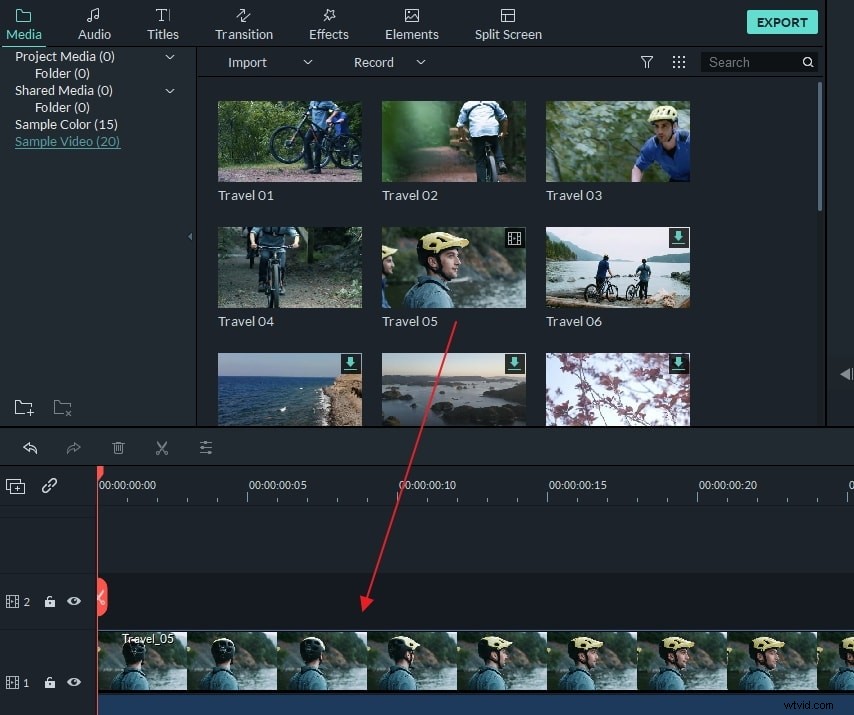
1. MP4-bestanden toevoegen aan het gebruikersalbum
Druk op de knop "Importeren" in de linkerbovenhoek om uw lokale MP4-bestanden naar het album van deze MP4-resizer te laden. Of sleep MP4-bestanden rechtstreeks van de computer naar het album van deze app. Breng daarna één MP4-bestand over van het album naar de tijdlijn onderaan door een drap-and-drop.
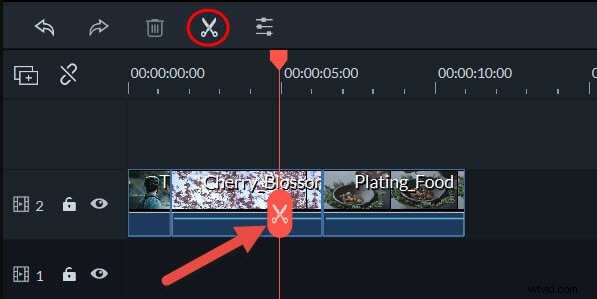
2. Knip indien nodig enkele onnodige clips af (optioneel)
Klik op de tijdlijn op het MP4-bestand om het te selecteren, plaats de bovenkant van de rode tijdindicator op de gewenste positie door te slepen en druk vervolgens op de "schaar"-knop om het te knippen. Herhaal deze handeling keer op keer totdat u al uw ongewenste segmenten in clips hebt geknipt. Verwijder ten slotte uw ontevreden clips.
Tips: Om je snel en gemakkelijk op je gewenste video te concentreren, kun je de functie "Scènedetectie" gebruiken om je video eerst in verschillende delen te scheiden. Om dit te doen, markeert u uw video in de linker itemlade, klikt u er met de rechtermuisknop op en selecteert u "Scènedetectie". Vervolgens wordt de scènescheiding automatisch voltooid.
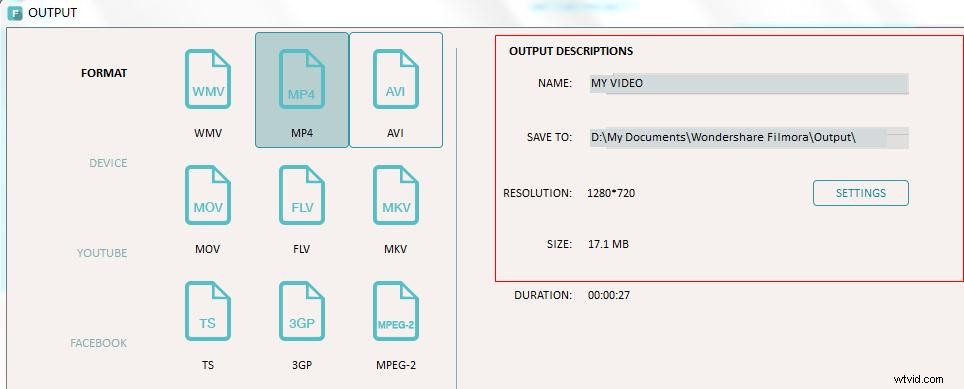
3. Grootte van MP4-bestand wijzigen
Druk op de knop "Maken", klik op het tabblad Opmaak in het pop-upuitvoervenster en selecteer vervolgens MP4 als het uitvoerformaat. Naast "Geavanceerde instellingen" is er een driehoekige knop. Klik er gewoon op en je ziet enkele opties zoals videoresolutie, framesnelheid en bitsnelheid enz.
Over het algemeen geldt:hoe lager de resolutie, framesnelheid of bitsnelheid van de video, hoe kleiner deze is. Dus om het formaat van MP4 te wijzigen voor een kleiner formaat, kies je hier gewoon een kleinere videoresolutie, framesnelheid of bitsnelheid.
Wondershare Filmora downloaden:
